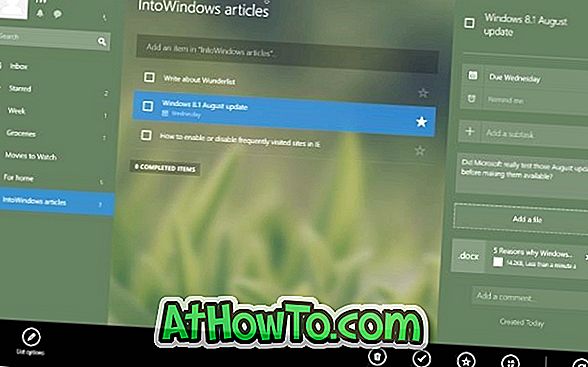Como no caso de versões anteriores do Windows, o Windows 7 também possui uma conta Convidado que pode ser usada por pessoas que precisam de acesso temporário ao seu PC. Por exemplo, você pode permitir que seus amigos e familiares acessem seu PC usando a conta Convidado, pois eles não podem instalar novos programas, usar programas existentes instalados para outras contas de usuário e também não podem excluir dados do seu PC.
Se você tiver ativado a conta Convidado no seu PC (Abrir conta de usuário e, em seguida, clicar em Adicionar uma nova conta para ativar a conta Convidado), talvez queira alterar o nome de Convidado padrão da conta por diversos motivos. Talvez você não goste do nome Guest; ou talvez você queira aumentar a segurança renomeando a conta para um nome que não possa ser adivinhado por invasores.
Relacionado: Como remover a senha da conta de administrador do Windows 7.
Renomear ou alterar o nome da conta de convidado é um trabalho bastante simples no Windows, se você tiver acesso às configurações de diretiva de grupo. É importante observar que o Editor de Diretiva de Grupo está presente apenas nas edições Professional, Enterprise e Ultimate do Windows 7. No entanto, há uma solução alternativa disponível para habilitar a Diretiva de Grupo nas edições Starter, Home Basic e Home Premium do Windows 7.

Se você está entediado com o nome da conta de convidado, você pode renomeá-lo com alguns cliques. Veja como fazer isso acontecer:
Etapa 1: Digite Diretiva de segurança local na caixa de pesquisa do menu Iniciar e, em seguida, pressione Enter para iniciar a janela Diretiva de segurança local.

Etapa 2: Agora, vá para Políticas locais e, em seguida, Opções de segurança .

Etapa 3: No painel direito, clique duas vezes em Contas: renomear o item da conta de convidado para abrir suas propriedades.
Etapa 4: renomeie o nome do Guest padrão com o desejado.

Etapa 5: clique em Ok para renomear a conta.

Dica: Você também pode renomear a conta de Administrador clicando duas vezes em Renomear conta de administrador em Opções de segurança (logo acima da opção renomear conta de convidado).
Como adicionar ou remover contas de usuários usando o guia de prompt de comando também pode interessá-lo.